

Aikataulussa pysyminen johtuu usein pienten asioiden hallinnasta päivittäisessä elämässäsi, kuten vallan napsien ottaminen, jotka eivät muutu täysimittaisiksi unistunnoiksi tai tahdistumaan itsesi harjoituksen aikana. Ajastin voi olla paras ystäväsi sellaisten hetkien ajan, ja se on paljon helpompaa, jos ajastin asuu ranteessasi.
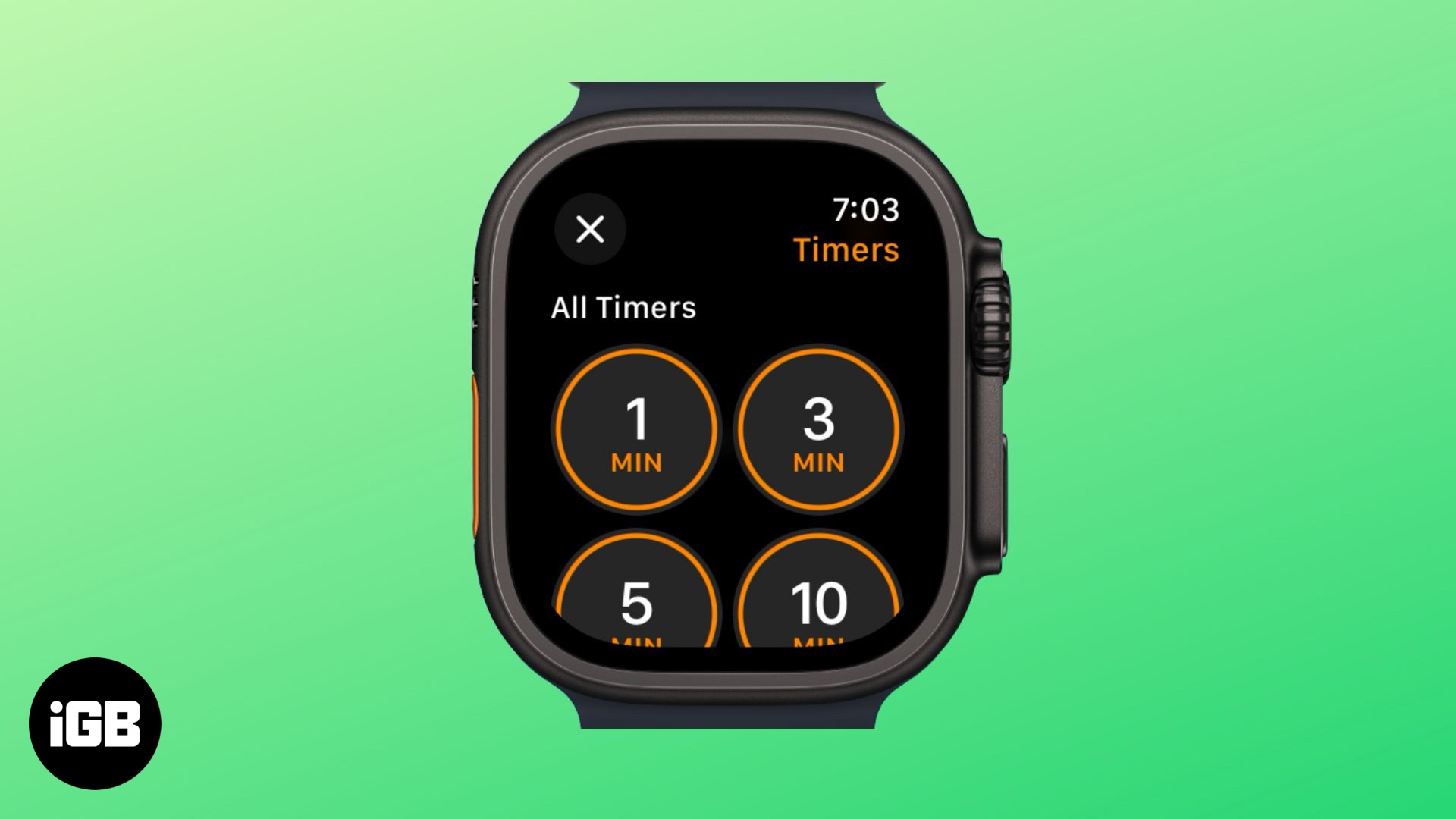
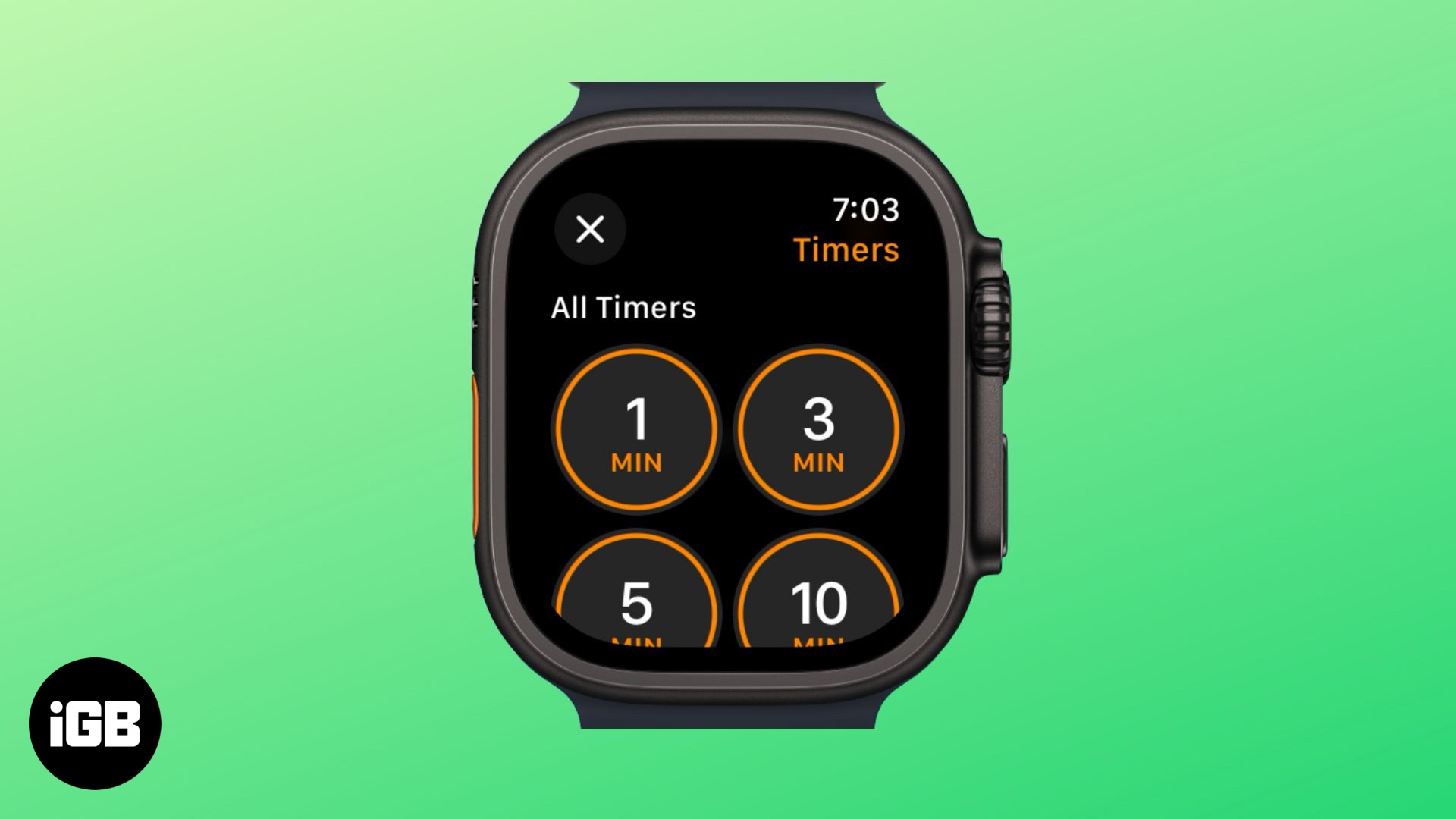
Sen sijaan, että tavoittaisit iPhonesi, Apple Watch antaa sinun asettaa ja hallita ajastimia sekunneissa. Voit pysyä aikataulussa ohittamatta lyöntiä vain muutamalla hanalla tai nopealla äänikomennolla Sirille. Katsotaanpa kuinka asentaa ja hallita ajastimia Apple Watch -sovelluksessa.
2 tapaa asettaa ajastin Apple Watchiin
Apple Watch -sovelluksellesi on kaksi tapaa asettaa ajastimia, jokaisella on oma etu.
1. Aseta ajastin Apple Watch -sovellukseen
Samankaltainen kuin Stoppewatch-sovellus, Apple Watch -sovelluksesi mukana tulee sisäänrakennetut ajastimet, jotka auttavat sinua pysymään tehokkaana, organisoiduna ja aikataulussa. Näin käytetään ajastimen asettamiseen:
- Avaa Timers -sovellus Apple Watch -laitteessasi.
- Valitse yksi käytettävissä olevista esiasetuksista tai vieritä alas ja napauta + -painiketta luodaksesi uuden ajastimen.


- Valitse lopuksi tunteja, minuutteja ja sekuntia -välilehteä ja kierrä digitaalinen kruunu asettamaan keston.
Kun olet asetettu, napauta Käynnistä -painiketta käynnistääksesi ajastimen. Voit sitten:
- Napauta taukokuvaketta pysäyttääksesi ajastimen väliaikaisesti.
- Napauta Play -kuvaketta jatkaaksesi ajastinta.
- Napauta X -painiketta lopettaaksesi ajastimen.
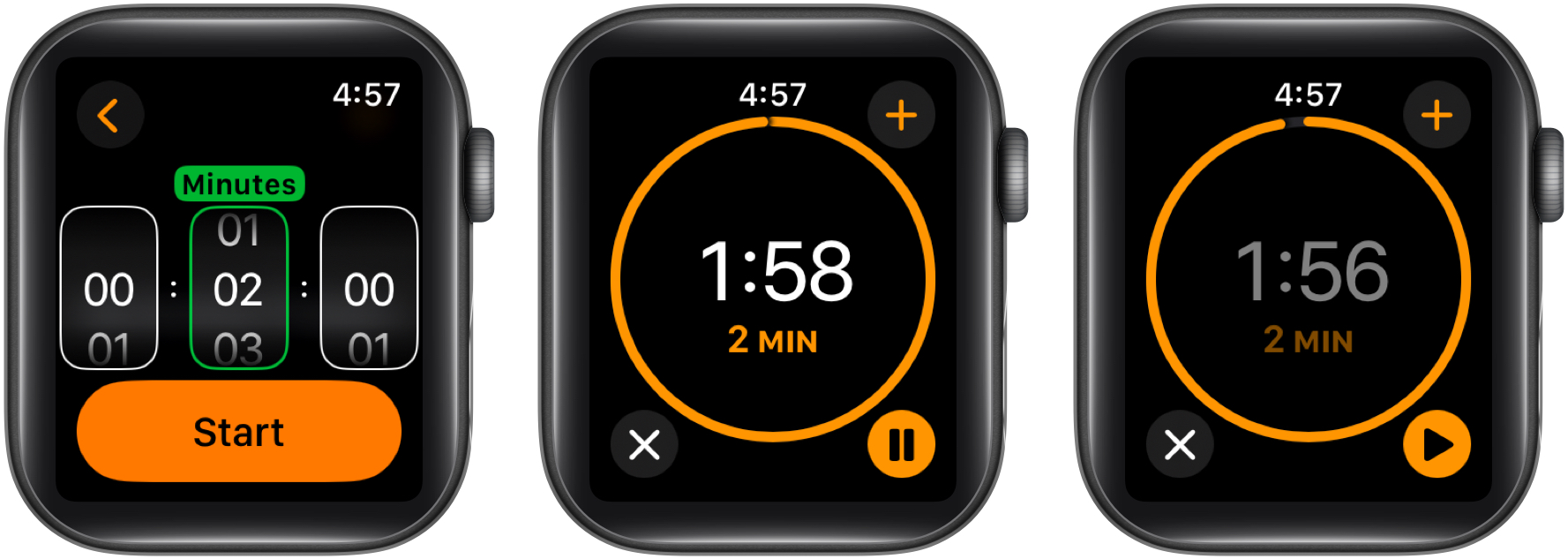
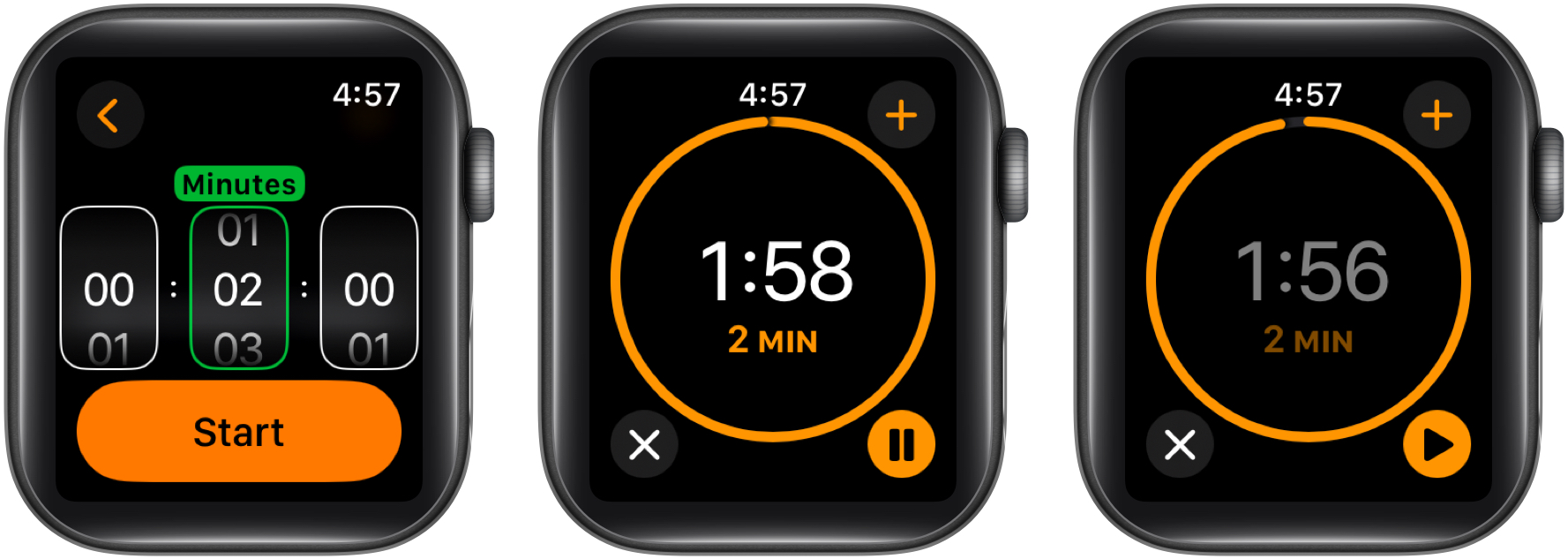
2. Aseta ajastin Apple Watch -sovellukseen Siri
Nopein tapa asettaa ajastin Apple Watchiin on pyytää Siriä tekemään se puolestasi. Ainoa mitä sinun täytyy tehdä, on kutsua Siri Apple Watch -sovelluksellesi ja kysy: “Aseta ajastin x minuutiksi.” Siri vahvistaa äänikomennon, ja ajastin näkyy kelloasi älykkään pinoon.
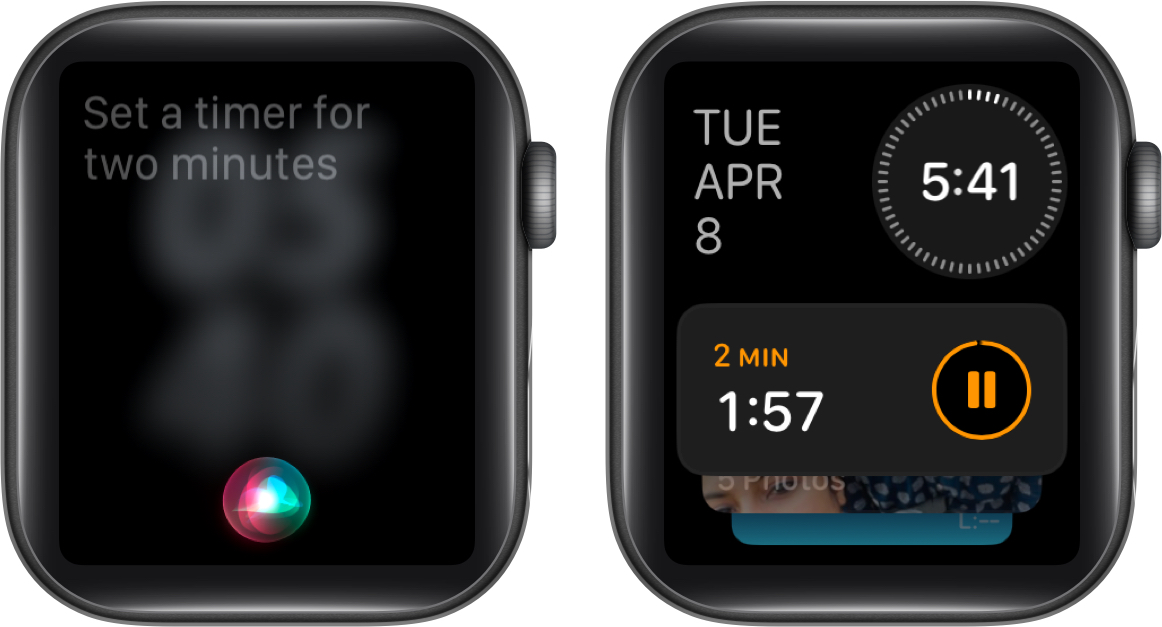
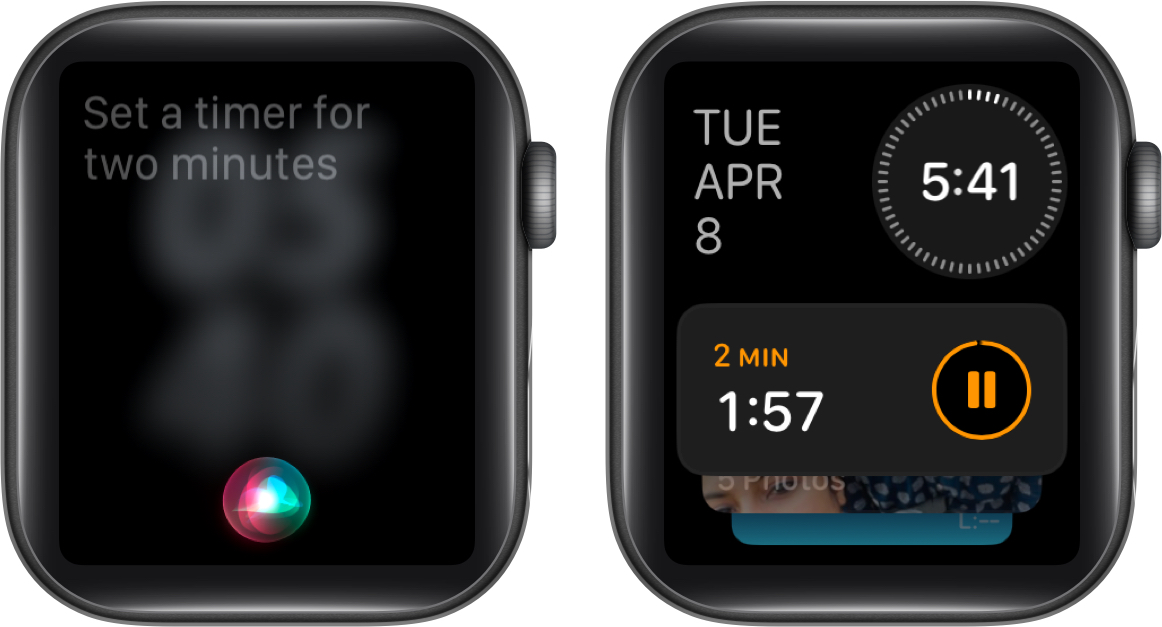
Voit myös käyttää Apple Watch -sovelluksen Siriä keskeyttääksesi, jatkaaksesi tai peruuttaaksesi ajastimen välillä tai jopa kysyäksesi kuinka paljon aikaa on jäljellä.
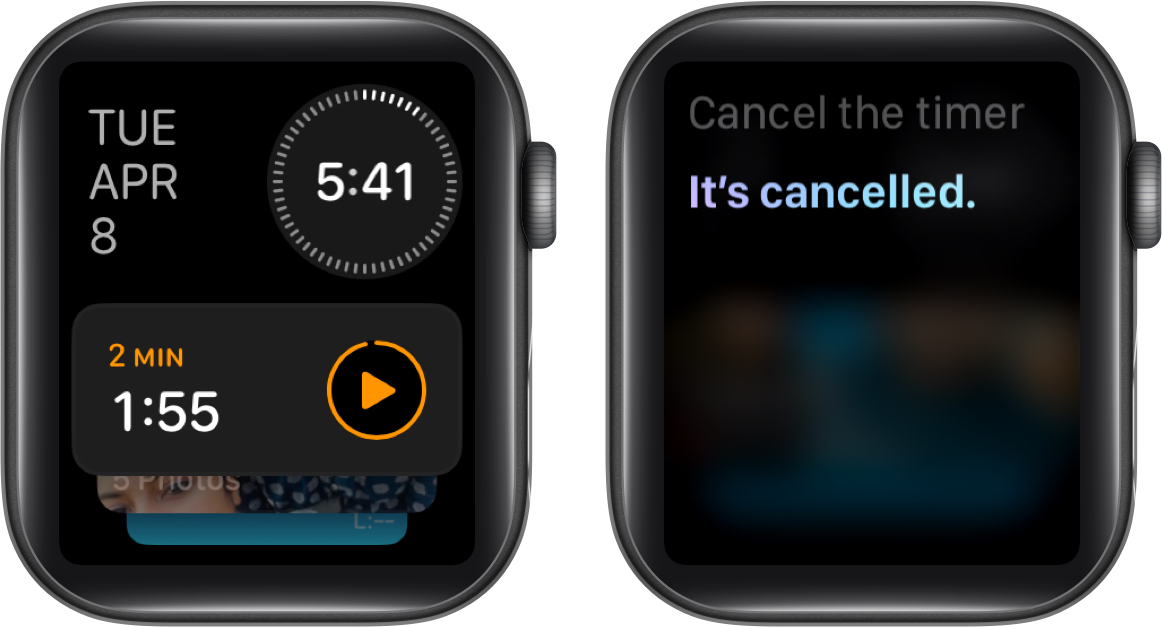
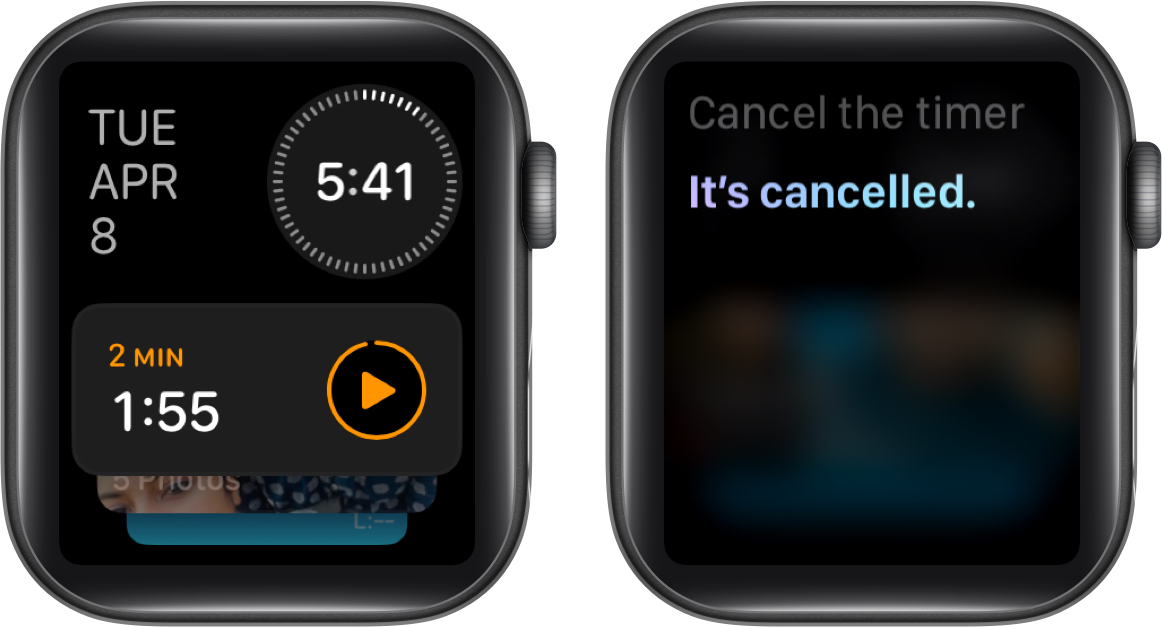
Kuinka lisätä ajastin kellon kasvojen komplikaatioksi
Jos sinulla on kellotapauksia, jotka tukevat kokoelmia, voit muokata ja mukauttaa sitä ja lisätä siihen ajastimen sovellusta tai esiasetettua ajastimen kokoamista. Tällä tavoin voit käyttää ajastimien sovellusta tai käynnistää esiasetettua ajastimen yhdellä napautuksella kelloseurasi.
Näin voit mukauttaa kellotavan lisätäksesi ajastimen kokoelman siihen:
- Napauta ja pidä kellon kasvot mukauttaaksesi sitä.
- Napauta täällä Muokkaa -painiketta ja pyyhkäise sitten oikealle kokoelmaan -välilehteen.
- Napauta nyt tyhjää kokoamispaikkaa.
- Vieritä seuraavaksi alas ja valitse ajastimen sovellus.


- Valitse lopuksi haluttu ajastimen kokoelma. Voit joko valita ajastimien sovelluksen tai esiasetetun ajastimen kellon kasvojen kokoamiseksi.


Kun olet valmis, voit vain napauttaa Ajastinkomplikaatiota kellotapahtumassa aloittaaksesi tai asettaaksesi ajastimen Apple Watchiin.
Kuinka asettaa useita ajastimia Apple Watchiin
Aloittamalla WatchOS 8, Apple antaa sinun asettaa useita ajastimia Apple Watch -sovelluksellesi kerralla. Näin voit edetä:
- Avaa ajastimien sovellus ja aloita ensimmäinen ajastin kuten tavallisesti tekisivät.
- Kun ensimmäinen ajastin alkaa, napauta + -painiketta oikeassa yläkulmassa.
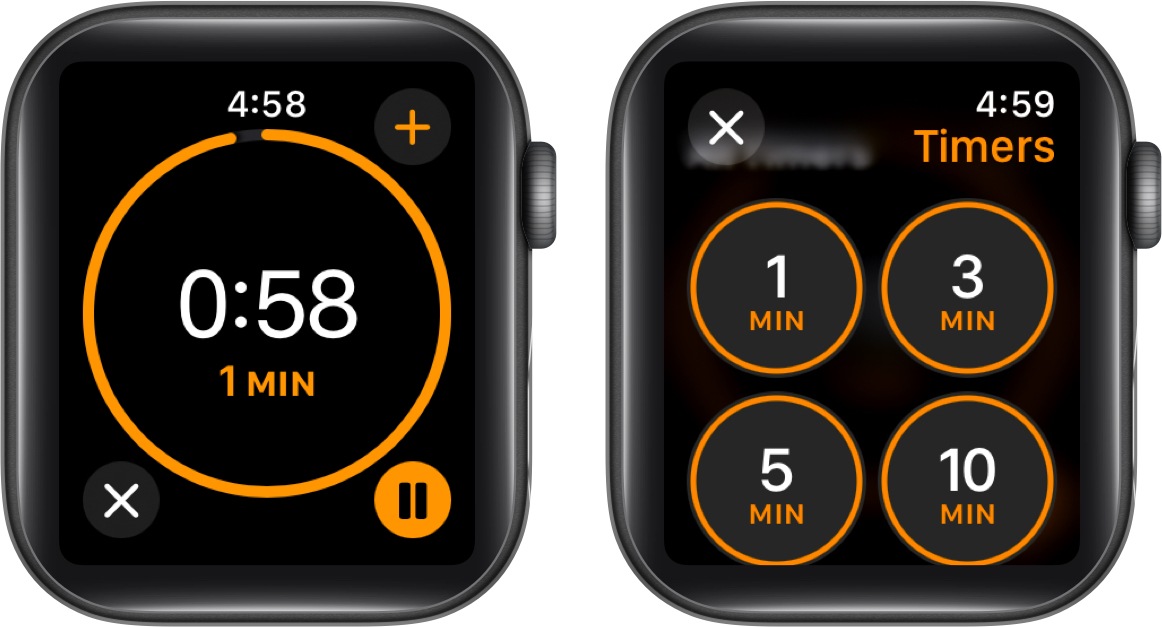
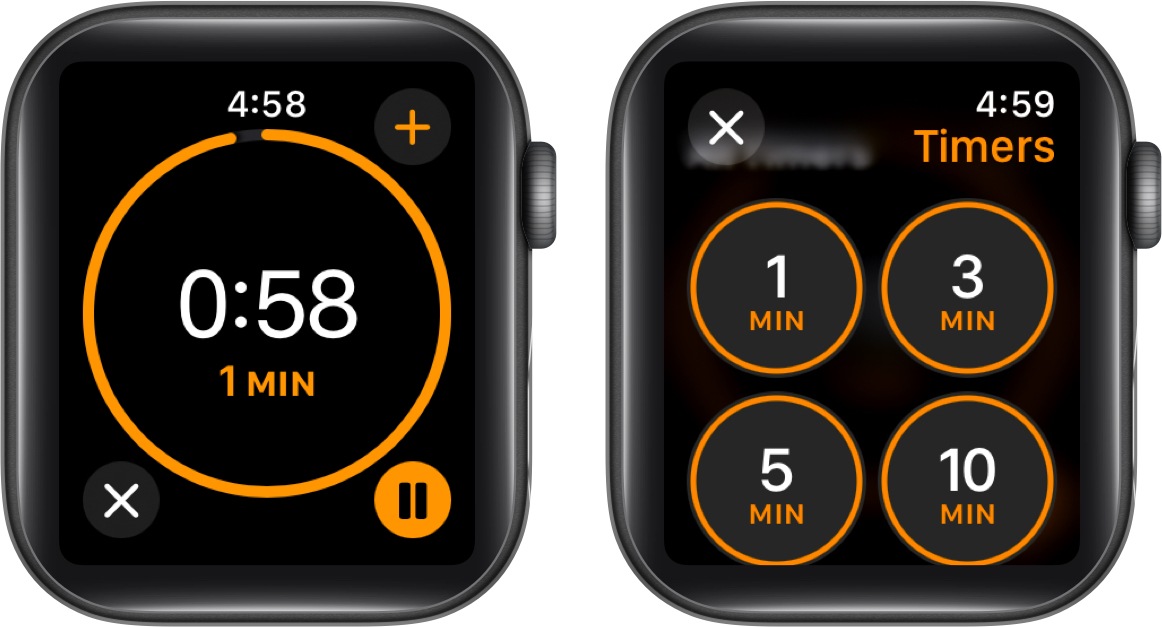
- Valitse yksi käytettävissä olevista esiasetuksista tai vieritä alas ja napauta + -painiketta luodaksesi mukautetun ajastimen.
- Aseta ajastimen kesto ja napauta Käynnistä -painiketta.
- Toista asettamasi ajastimien lukumäärä prosessi. Kaikki ajastimet näkyvät luettelonäkymässä, ja voit keskeyttää, jatkaa ja peruuttaa kukin erikseen.
- Peruuttaaksesi ajastimen pyyhkäisemällä vasemmalle ja napauta näkyvää X -painiketta.
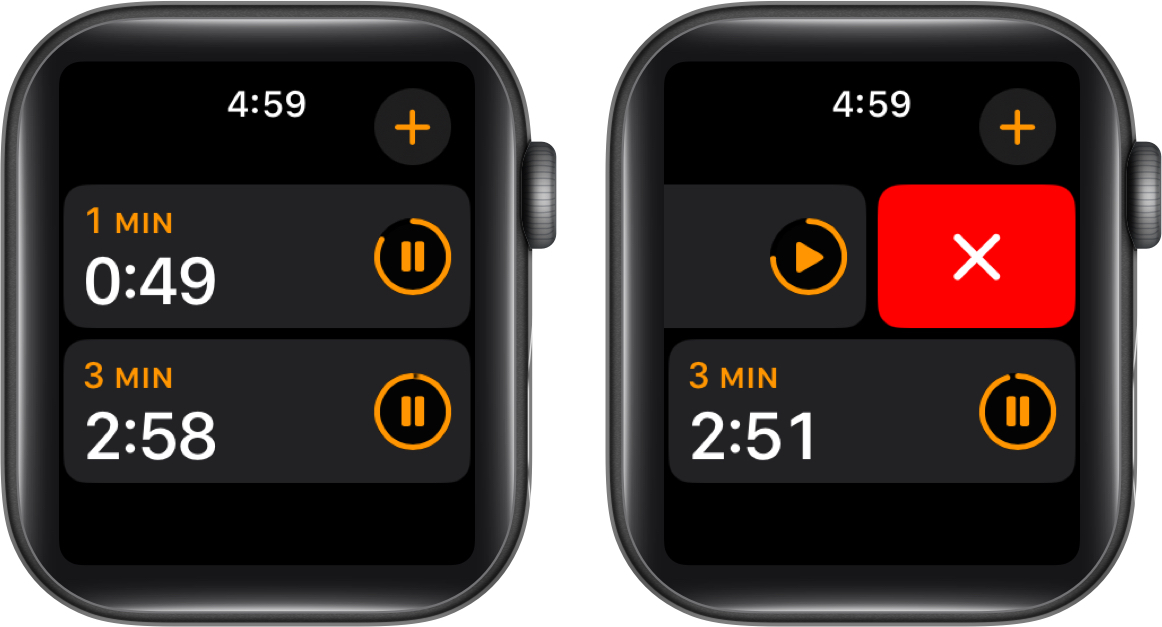
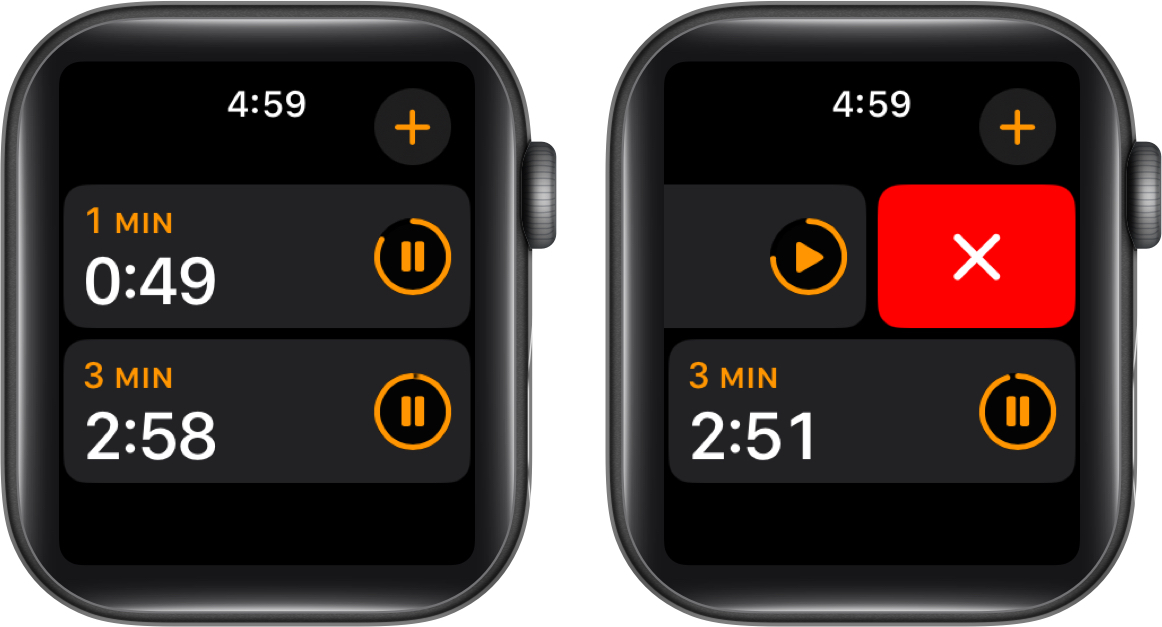
Jokainen ajastin toimii itsenäisesti, ja saat erilliset haptiset hälytykset, kun kukin päättyy.
Pysy tiellä …
Nämä ovat kaikki tapoja, joilla voit asettaa ajastimen Apple Watchiin. Vaikka jokainen menetelmä on melko suoraviivainen, Sirin käyttäminen ajastimen asettamiseen on lisäetu. Sirin avulla voit antaa mukautetun nimen (etiketin) jokaiselle ajastimelle, jotta voit tunnistaa ne helposti, mikä ei ole mahdollista kahdella muulla menetelmällä. Jos tarvitset kuitenkin usein esiasetettua ajastinta, se on paras lähestymistapa lisäämällä tarkkailun kasvoille kokoelmana.
Voit vapaasti tavoittaa meidät kommenttien kautta, jos tarvitset lisäapua.
Saatat myös pitää:
- Kuinka asentaa solu Apple Watch -sovelluksellesi
- Kuinka kirjoittaa ja kirjoittaa tekstiä Apple Watchiin
- Kuinka käyttää vesilukkoa omenakellossa vettä poistamaan
